Haluatko oppia käynnistämään komentorivin NT AUTHORITY SYSTEM -järjestelmänä? Tässä opetusohjelmassa näytämme sinulle, miten komentoriviä käytetään tilinä NT AUTHORITY SYSTEM Windows-tietokoneessa.
• Windows 2012 R2
• Windows 2016
• Windows 2019
• Windows 10
• Windows 7
Laiteluettelo
Seuraavassa osassa on luettelo tämän opetusohjelman luomiseen käytetyistä laitteista.
Amazon Associatena ansaitsen ehdot täyttävistä ostoksista.
Windowsiin liittyvä opetusohjelma:
Tällä sivulla tarjoamme nopean pääsyn luetteloon Windowsiin liittyvistä opetusohjelmista.
Opetusohjelma Windows - Komentorivin käynnistäminen NT AUTHORITY SYSTEM -järjestelmänä
Lataa ja pura PSEXEC-niminen sovellus.

Esimerkissämme tämä on polku PSEXEC-komentoon.
Aloita järjestelmänvalvojana laajennettu komentorivi.

Käytä sovellushakemistoa.
Käynnistä komentorivi NT AUTHORITY SYSTEM -järjestelmänä.
Hyväksy käyttöoikeussopimus.
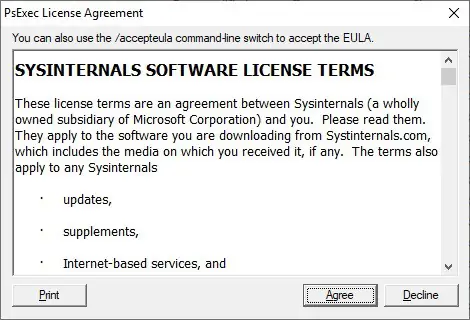
Voit halutessasi hyväksyä käyttöoikeussopimuksen komentorivin avulla.
Komentorivi käynnistyy uudessa ikkunassa.
Tarkista komentoriviä käytteleva käyttäjätili.
Tässä on komentotulostin.
Esimerkissämme käytimme PSEXEC-sovellusta komentorivin aloittamiseen NT AUTHORITY SYSTEM -tilinä.
Onnittelen! Voit käynnistää komentokehotteen NT AUTHORITY SYSTEM -järjestelmänä.
Opetusohjelma Windows - Komennon suorittaminen NT AUTHORITY SYSTEM -järjestelmänä
Lataa ja pura PSEXEC-niminen sovellus.

Esimerkissämme tämä on polku PSEXEC-komentoon.
Aloita järjestelmänvalvojana laajennettu komentorivi.

Käytä sovellushakemistoa.
Käynnistä komento NT AUTHORITY SYSTEM -järjestelmänä.
Suorita useita komentoja NT AUTHORITY SYSTEM -järjestelmänä.
Suorita BATCH-komentosarja NT AUTHORITY SYSTEM -järjestelmänä.
Esimerkissämme käytimme PSEXEC-sovellusta komennon antamiseen NT AUTHORITY SYSTEM -tilinä.
Onnittelen! Voit suorittaa komennon NT AUTHORITY SYSTEM -järjestelmänä.
